
初参加前にアプリをインストールしましょう
初参加の時のみ、事前にzoomアプリ(無料)をインストールするとスムーズです。
アプリをインストールする(zoomアカウントを作成する)と、ご自分でzoom会議を主催することができるようになります。
無料アカウント作成(パソコン)イメージ
※画像イメージは2019年9月現在のもの
1.ZOOMサイトで無料アカウント作成
https://zoom.usをクリックしてZoomサイトを開きます。
(1)右上の「サインアップは無料です」をクリック
※この後に誕生日を聞いてきますが、その後使用することはありません。
(個人情報なので、私は2,3日ずらして入力しちゃった・参考まで・笑)
(2)メールアドレスを入力し、サインアップをクリック
※メールアドレスでの登録をオススメします。
※携帯メールアドレスは、パソコンからのメール受信ができないことがあります。
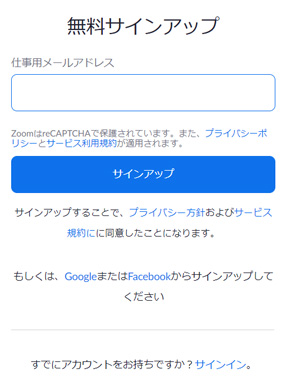
(3)入力したアドレスに、アカウント作成のメールが届きます
指示されたURLをクリックすると(4)の画面が開きます。
(4)アクティブなアカウントをクリックし、アカウントを作成
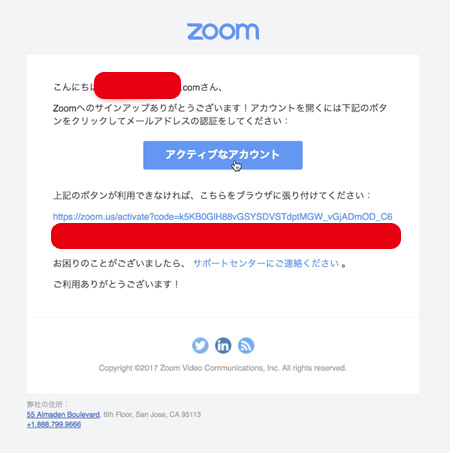
(5)名前とパスワードを入力し、続けるをクリック
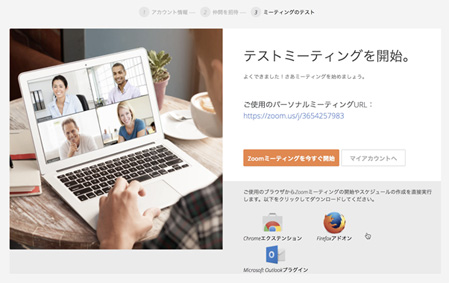
※パスワードは8文字以上の半角英数。(アルファベット1文字は大文字で!)
(6)仲間を増やしましょうは、スキップ!
※『私はロボットではありません』にチェックを入れるだけ。

2.ZOOMのアプリをインストールする
(1)アプリをインストールするためにテストミーティングを開始

(2)アプリがダウンロードされます
ダウンロードしたファイルをクリックしてインストールすれば完了。
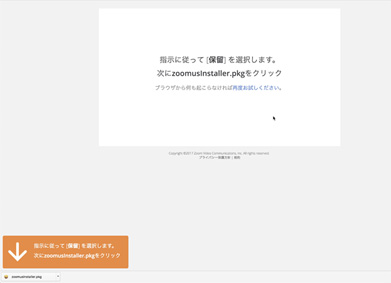
(3)これでインストールが完了!
下記のZOOM画面が表示されます。
『コンピューターでオーディオに参加』にしないとzoom上で音声がきこえません。
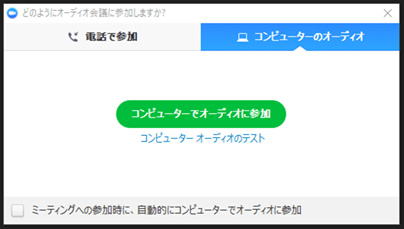
(4)案内されたURLをクリックすると参加できます。
招待URLクリックすると、下記の画面が表示されます。「開く」をクリック。
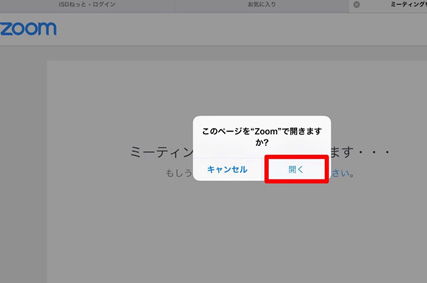
(5)「コンピューターでオディオに参加」をクリック。ZOOMに参加できます。
※これをクリックしないと、音声が聞こえなかったりします。
※電話で参加にすると通話料金が発生するので、お間違えなく!
注)海外からだと恐ろしい請求書がくる可能性があります!(+o+)
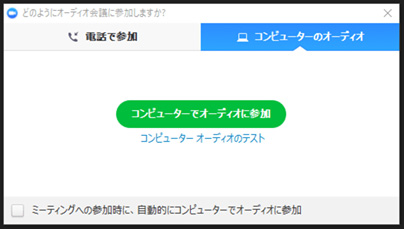
モバイル(スマホ・ipadなど)で参加の方へ
初回のみ、各ストアでアプリをダウンロード・インストールが必要です。
2回目以降の参加は、アプリを起動し、主催者から送られてくるIDやパスコードをいれるだけで参加できます!
